Que peut-on faire pour vous aider aujourd'hui?
Ouverture dans le bureau local à partir du client Web
Le client Web MyWorkDrive prend en charge l'édition dans le bureau local pour les utilisateurs de bureau sous Windows et macOS. Cela permet aux utilisateurs de modifier des documents accessibles via le client Web à partir d'applications bureautiques installées localement.
Il s'agit d'une fonctionnalité différente de la modification dans Office Online (Office 365) et est disponible qu'Office 365 / Office Online soit activé ou non. Avec Office Local Web Edit, l'utilisateur édite dans son application bureautique installée localement sur son bureau comme s'il avait double-cliqué sur le fichier sur son bureau ou son partage réseau, mais le fichier provient en fait du client Web.
L'option "Modifier le document" du client Web crée une connexion à l'application Bureau local installée sur le bureau de l'utilisateur. L'utilisateur se connecte et le document est chargé pour édition. Les modifications sont enregistrées directement sur le serveur MyWorkDrive.
Promenade illustrée
Une fois connecté au client Web, sélectionnez Modifier le document dans le menu (ou si tel est le cas, double-cliquez - voir les notes d'administration ci-dessous)
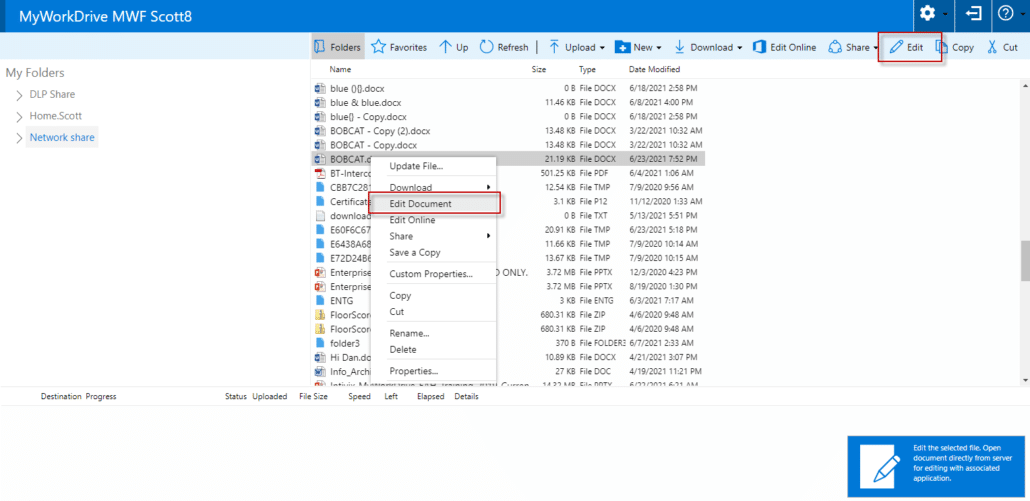
Approuver la fenêtre contextuelle du navigateur (peut être supprimée, voir les notes d'administration ci-dessous)
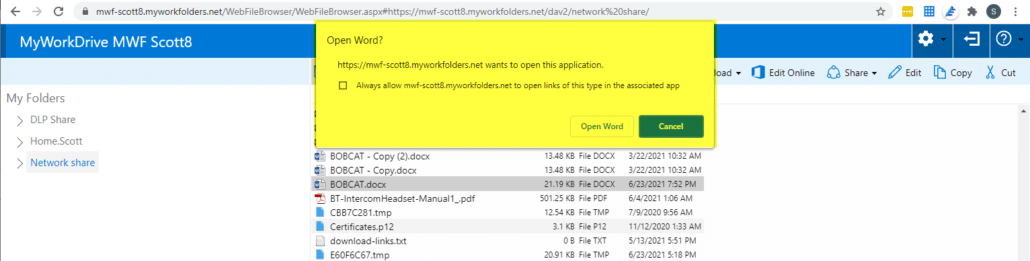
Si vous recevez un message d'avertissement concernant le centre de gestion de la confidentialité à approuver, continuez et approuvez-le. Voir ce lien pour plus de détails.
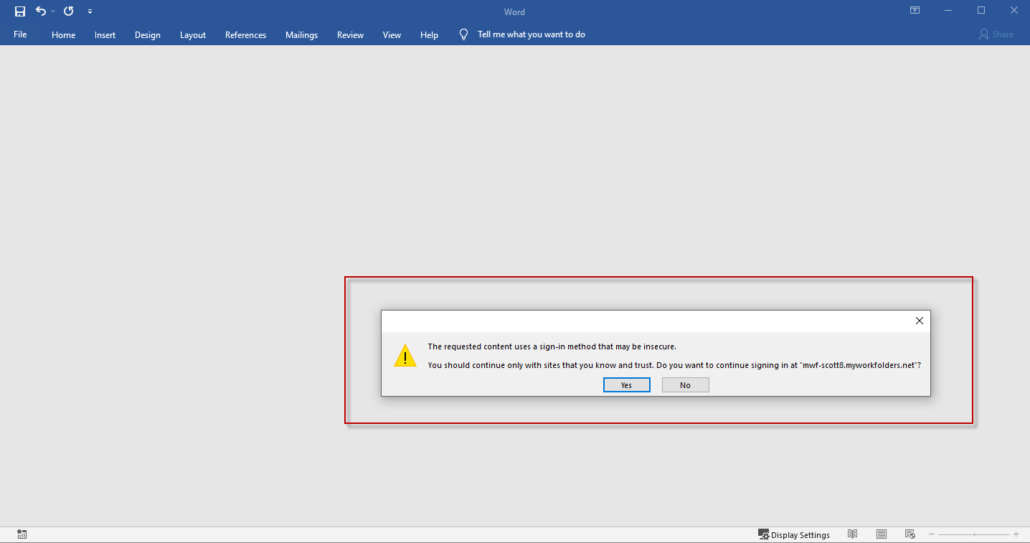
Vous serez invité à vous connecter périodiquement pour établir la connexion sécurisée. Il s'agit de la même connexion que vous utilisez pour accéder à MyWorkDrive.
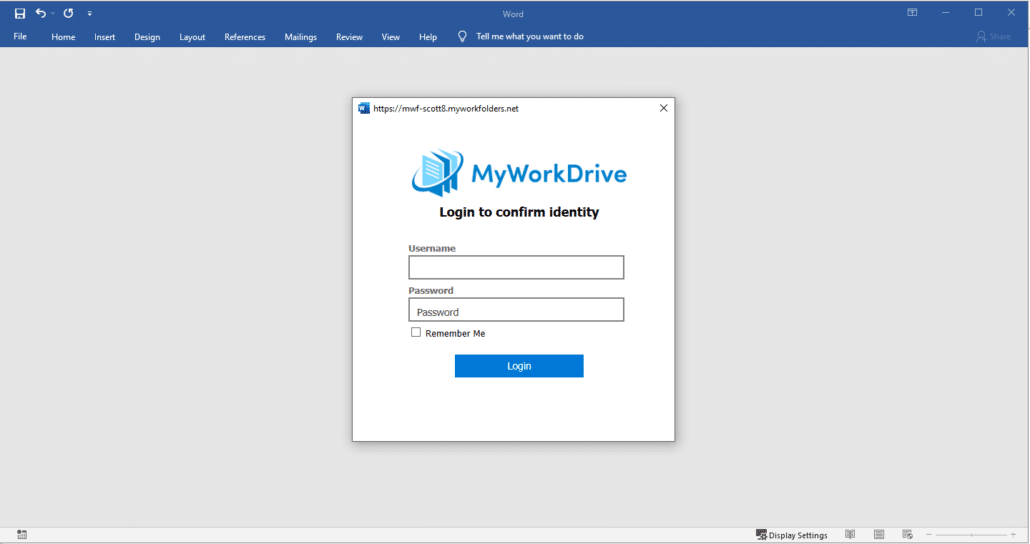
Le document se chargera initialement en mode protégé, cliquez pour le modifier.
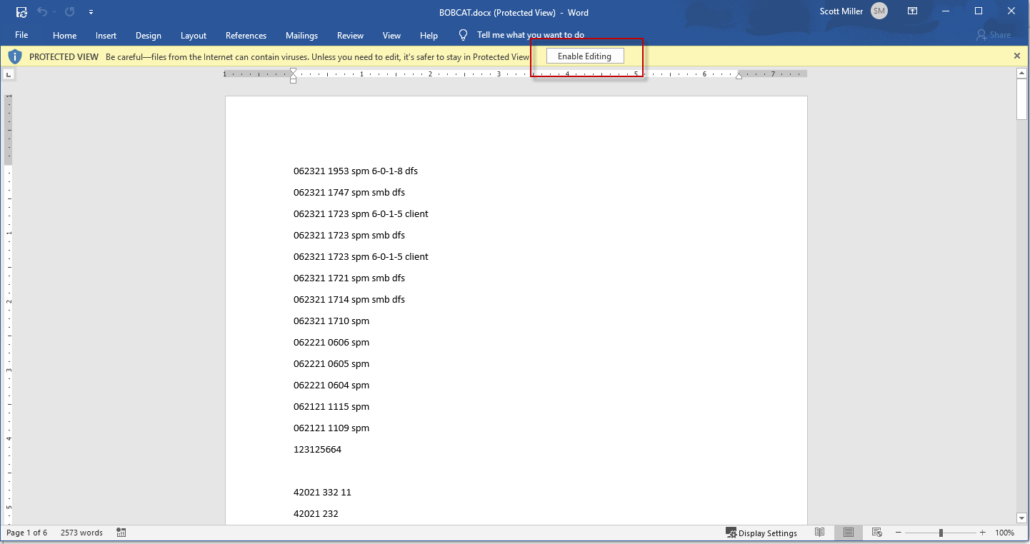
Une fois en mode d'édition complet, éditez comme si le document se trouvait sur votre bureau ou sur un partage réseau. Les sauvegardes retournent directement sur le serveur MyWorkDrive via le client Web. Pour fermer, cliquez simplement sur le X comme vous le feriez normalement.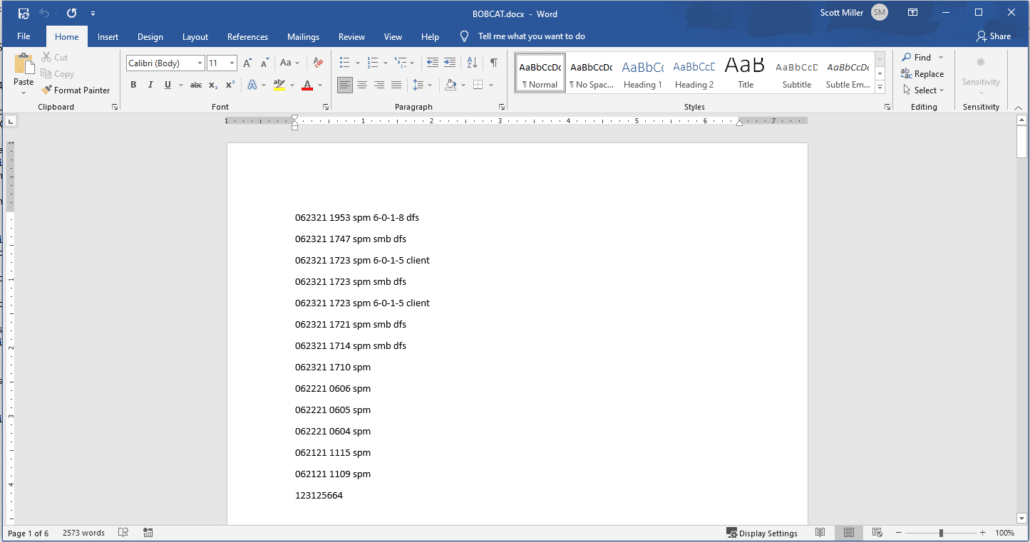
Remarques administratives
La possibilité d'ouvrir dans le bureau local à partir du client Web est activée par défaut, mais l'administrateur peut choisir de la désactiver. Il est désactivé dans les paramètres avec le bouton radio "Office Local Web Edit"
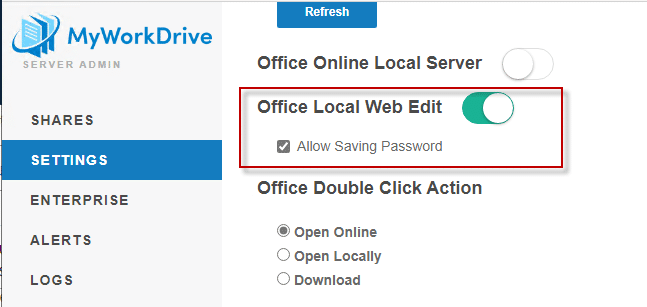
L'administrateur peut également choisir ce que fait un double-clic sur un fichier dans le client Web. Si Office Online est activé, l'action du double-clic sera d'ouvrir en ligne (comme illustré dans cet exemple). Si Office Online n'est pas activé, la valeur par défaut sera d'ouvrir localement. Quelle que soit la méthode définie par défaut, les options d'édition seront disponibles à partir d'un clic droit ou du menu (comme indiqué ci-dessus)
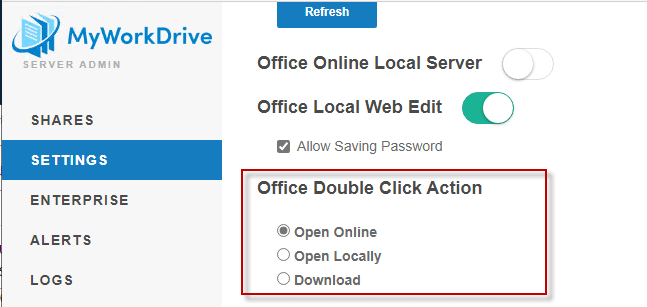
Les administrateurs peuvent empêcher l'affichage de l'avertissement contextuel dans le navigateur via la stratégie de groupe sur les appareils joints ou gérés au domaine et les navigateurs pris en charge.
Certains sites pouvant contenir des informations utiles
https://community.spiceworks.com/how_to/2502-adding-pop-up-blocker-exception-via-group-policy
https://community.spiceworks.com/topic/2083777-using-a-gpo-how-to-allow-google-chrome-popups
Les administrateurs peuvent également être en mesure de supprimer de la même manière le message du centre de confiance dans Office (s'il est présenté)
La connexion utilisateur présentée dans l'application Office prend en charge SSO et MFA, cet exemple utilise simplement un compte de domaine standard.
MSOFBA
La fonctionnalité « Ouvrir dans le bureau local » du client Web utilise MSOFBA, qui est intégré au bureau, pour permettre l'édition de documents via une URL.
Vous pouvez en savoir plus sur MSOFBA sur le site Web de Microsoft, ici. Des détails supplémentaires importants sont disponibles dans les liens PDF sur cette page. Ici est un lien vers la présentation de la version 9, datée du 17/08/2021.
Comme décrit dans le PDF détaillé, MSOFBA utilise l'implémentation Microsoft de WebDav, MS-WEBDAVE. Vous pouvez en savoir plus sur MS-WEBDAVE ici, et dans le Détail PDF pour MS-WEBDAVE version 9.0 du 10/5/2021.
La mise en œuvre de MSOFBA par MyWorkDrive inclut des précautions de sécurité supplémentaires pour prévenir toute utilisation abusive, notamment la restriction de l'accès exclusivement aux requêtes provenant de produits Office via MSOFBA, la limitation des fonctions disponibles pour MSOFBA en lecture/écriture (il n'y a pas de navigation, de création, de suppression, etc.) et l'exigence de l'utilisation de MSOFBA. l'utilisateur doit se réauthentifier lors de l'ouverture d'un document bureautique.
L'invite d'authentification utilisateur MyWorkDrive MSOFBA prend en charge SSO (avec toutes les exigences d'accès conditionnel) et MFA (lorsqu'il est activé).
Ouvrir dans le bureau local peut être désactivé sur la page Paramètres d'Administrateur du serveur pour désactiver l'accès via MSOFBA.
